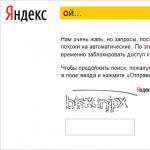In questo post ti dirò come sbarazzarsi del virus "Yandex ah"... Questa è una specie di continuazione dei buoni vecchi banner e dei blocchi dei social network - Compagne di classe, In contatto con e Mail.ru. Yandex Oy virus, come avrai intuito, è legato al motore di ricerca Yandex.... Il suo significato è che blocca la pagina principale. Yandex. e lo sostituisce con il proprio, dove, in stile Yandex, viene visualizzato il messaggio: Siamo molto spiacenti, ma le richieste ricevute dal tuo indirizzo IP sembrano automatiche. Ma la cosa principale è che devi inserire un numero di telefono.
Attenzione! Non inserire il numero in nessun caso! Questo è barare e barare
.
Ora ti dirò come cosa fare se vieni visitato da un virus Yandex Oy e come rimuoverlo o sbarazzarsene.
Rimozione del virus Yandex Oops o cosa fare se Yandex scrive Oops!
Bene, comincerò dal fatto che il nome ufficiale del virus" Yandex Oy", poi su cui passa nelle basi - Trojan.Majachok.
Passaggio 1. Controllo del sistema con software antivirus.
Sì, dovresti iniziare controllando il tuo sistema con utilità speciali. DrWeb CureIt! e Strumenti di rimozione virus Kaspersky... Questo scanner antivirus passivi
e sono abbastanza semplici da scaricare ed eseguire, poiché non richiedono installazione sul sistema. Ovviamente, prima di avviarli, devi disabilitare l'antivirus esistente (beh, ovviamente, se lo hai installato).
— DrWeb CureIt!- collegamento .
Assicurati di controllare l'unità di sistema, di solito C: \
,
completamente, poiché il virus può essere non solo nei cataloghi di sistema, ma anche avere copie in altre cartelle.
Dopo aver verificato con gli antivirus, riavvia il computer e controlla l'accesso a Yandex.
Passaggio 2. Rimuovere il virus Yandex Oy tramite l'editor del registro.
Usiamo questo metodo solo se se non ha aiutato Passaggio 1.
Selezione di una voce di menu Inizio >> Eseguire... Oppure premi la combinazione di tasti Vinci + R.
Nella finestra Esegui, scrivi il comando regedit e premere il pulsante ok.
Nell'editor del registro aperto, apri il ramo:
HKEY_LOCAL_MACHINE \ SOFTWARE \ Microsoft \ Windows NT \ CurrentVersion \ Windows
In esso troviamo il parametro "AppInit_DLL"... Clicchiamoci sopra e osserviamo il file a cui si riferisce. Questo è il virus Yandex Oy.... Ricorda la cartella in cui si trova il virus e il suo nome.
Elimina il valore del parametro e imposta invece il valore «=»
o lascialo vuoto del tutto.
Chiudi l'editor del registro, vai alla cartella in cui si trova il virus e rimuovilo.
Riavviamo il computer.
La ricerca Yandex può essere bloccata se vengono ricevute molte richieste simultanee dallo stesso indirizzo IP. In questo caso, le query di ricerca di programmi e persone sono difficili da distinguere. Ad esempio, se più persone utilizzano un servizio Yandex da dispositivi connessi a Internet dallo stesso indirizzo IP. In questo caso, Yandex percepisce tutti questi utenti come uno e visualizza un captcha, un test di riconoscimento dei caratteri.
Esempio di captcha:
Come può qualcun altro accedere alla rete dal mio indirizzo IP?
Le richieste provenienti dal tuo indirizzo IP non vengono necessariamente inviate dal tuo dispositivo. I fornitori di servizi Internet a volte combinano diversi abbonati sotto un indirizzo IP.
Se sei connesso a una rete pubblica, ad esempio in un bar e accedi a Internet tramite Wi-Fi, hai lo stesso indirizzo IP con tutti coloro che utilizzano lo stesso hotspot Wi-Fi.
Il tuo computer può anche essere infettato da un virus che invia richieste automatiche. Ti consigliamo di controllare il sistema con l'utility antivirus CureIt! da Dr.Web o dallo strumento di rimozione virus di Kaspersky Lab.
Come tornare alla ricerca se mi viene mostrato un captcha?
Per tornare alla pagina di ricerca, inserisci i caratteri che vedi nell'immagine captcha e clicca sul pulsante Invia.
Per aggiornare l'immagine captcha, fai clic sull'icona.
Invece dei simboli dall'immagine, puoi inserire i numeri dal captcha sonoro. Per fare ciò, fare clic sull'icona → Pronuncia e ascolta il messaggio
Attenzione. Yandex richiede solo i caratteri dell'immagine e non chiede mai un numero di telefono, invia un SMS o reinserisci nome utente e password. Se ti trovi di fronte a requisiti simili, sei finito su una pagina falsa. Fatecelo sapere tramite il modulo di feedback.
Se i caratteri vengono inseriti correttamente, Yandex ricorderà il tuo browser come verificato per molto tempo (a condizione che i cookie siano memorizzati in modo permanente nel tuo browser).
Se devi effettuare richieste automatiche a Yandex, usa il servizio Yandex.XML.
Non riesco a vedere l'immagine captcha, cosa devo fare?
Controlla se il caricamento delle immagini è abilitato nel tuo browser.
Se vedi il logo Yandex, ma non vedi un'immagine con simboli, controlla se eventuali plug-in del browser o impostazioni del firewall stanno bloccando il download.
Se riscontri questo problema sul lavoro, contatta il tuo amministratore di rete.
Errore 403. Cosa fare?
L'errore 403 significa che l'accesso ai servizi Yandex è negato. Ciò accade quando un programma automatizzato (bot) tenta di aggirare il captcha e fa troppe richieste simultanee da indirizzi IP dedicati o tramite servizi proxy aperti. A volte i bot possono utilizzare indirizzi IP che appartengono a persone viventi. In questo caso viene bloccato anche l'accesso ai servizi.
Se riscontri un errore di questo tipo, utilizza il modulo di feedback alla fine di questa pagina. Lo specialista prenderà in considerazione il reclamo e sbloccherà l'indirizzo IP prima del previsto se le richieste ai servizi provengono da una persona e non da un programma automatico.
Se ti trovi di fronte al fatto che Yandex non funziona e invece di visualizzare una pagina standard, scrive "Oh ... Le richieste ricevute dal tuo indirizzo sembrano automatiche" e chiede di inserire un numero di telefono per continuare la ricerca - prima di tutto, non crederci: questo è solo un altro modo per i truffatori di ottenere i tuoi soldi utilizzando software dannoso.
In questo articolo, vedremo come eliminare questo messaggio e restituire il normale Yandex.

Che cos'è e perché Yandex scrive in questo modo?
Prima di tutto, la pagina che vedi non è affatto un sito Yandex, utilizza solo lo stesso design per fuorviarti. Quelli. L'essenza del virus è che quando richiedi siti popolari (nel nostro caso, Yandex), non visualizza una pagina reale, ma ti trasferisce su un sito di phishing falso. Qualcosa di simile accade quando compagni di classe e altri social network non si aprono e ti viene anche chiesto di inviare un SMS o di inserire il tuo numero di telefono.

Le richieste dal tuo indirizzo IP sembrano automatiche
Come riparare la pagina Oy su Yandex
E ora come risolvere questa situazione e rimuovere il virus.
Quindi, se Yandex scrive Oh, allora facciamo quanto segue:
Successivamente, puoi riavviare il computer in modalità normale e, molto probabilmente, se provi ad aprire Yandex nel browser, si aprirà correttamente.
Un altro modo è con l'utilità antivirus AVZ
Questa opzione, in generale, ripete la precedente, ma, forse, sarà più comoda e comprensibile per qualcuno. Per fare ciò, abbiamo bisogno di un'utilità antivirus gratuita AVZ, che può essere scaricata gratuitamente da qui: http://z-oleg.com/secur/avz/download.php
Dopo il download, scompattalo dall'archivio, eseguilo e nel menu principale, fai clic su "File" - "Indagine sul sistema". Successivamente, fai clic sul pulsante "Start", non è necessario modificare alcuna impostazione (l'unica cosa che devi specificare è dove salvare il rapporto).

Nel rapporto finale, dopo la ricerca, trova la sezione "Autostart" e trova il file DLL, la cui descrizione dice HKEY_LOCALE_MACCHINA \SOFTWARE \Microsoft \finestreNT \Versione attuale \Finestre,AppInit_DLL. Da questo punto dovresti ricordare (copiare) il nome del file.
Quindi cerca nel rapporto "Attività di pianificazione" e trova il file exe, che si trova nella stessa cartella della DLL del paragrafo precedente.
Successivamente, in AVZ seleziona "File" - "Esegui script" ed esegui lo script con il seguente contenuto:
Begin DeleteFile ("percorso alla DLL dal primo elemento"); DeleteFile ("percorso EXE dal secondo punto"); EseguiSysClean; RiavviaWindows (vero); fine.
Dopo aver eseguito questo script, il computer si riavvierà automaticamente e il messaggio "Oops" non verrà più visualizzato all'avvio di Yandex.
Ciao cari lettori del mio blog! La conversazione di oggi si concentrerà su un motore di ricerca non funzionante e, più specificamente, la domanda suona così: Yandex scrive OH ... cosa fare? Come al solito, ti parlerò di diversi problemi che possono essere associati a questo e causare questo comportamento nel motore di ricerca russo.
Probabilmente il consiglio più importante. Se ti viene chiesto inserisci il tuo telefono o Inviaresms, quindi in nessun caso non farlo... Gli aggressori stanno solo aspettando utenti che non comprendono l'essenza del problema stesso. In questo modo, invii personalmente denaro ai loro portafogli.
Segui a turno tutti i consigli, alcuni utenti abusano della lettura degli articoli tra le righe, saltando così le informazioni necessarie per risolvere questo problema. Abbiamo finito con la parte dell'acqua, ora mettiamoci al lavoro.
In primo luogo. Molti utenti pensano che questo problema si presenti quando c'è qualche tipo di intoppo con Internet. Corrono per controllare le lampadine sul router o andare nelle impostazioni di sistema per assicurarsi che Internet arrivi ancora a loro su un computer o laptop. Guardano attentamente i connettori a cui sono collegati i fili, pensando che ci siano cattivi contatti e provano a ricollegarli.
E gli utenti più testardi chiamano il provider e si lamentano dei servizi. I casi sopra descritti non sono di fantasia e, infatti, sono la pura verità. Ma Internet non ha nulla a che fare, quando il tuo browser, quando entri in Yandex, dice OUTS. Per essere sicuro di avere Internet, vai su qualsiasi sito. Sei qui? Come capisci, allora non è questo il problema!
Se hai urgente bisogno di trovare alcune informazioni su Internet e sei abituato a utilizzare il motore di ricerca Yandex, puoi inserire il codice di verifica, "dicendo" così a Yandex che non sei un bot. Sebbene questo metodo non risolva il problema, è comunque possibile trovare informazioni urgenti.
Nota: l'input Captcha è mostrato nell'immagine sopra.
Ho finito con una piccola presentazione. Ora passiamo alla risoluzione di questo problema.
virus
La prima cosa che devi fare quando segnali OUCH, dovresti controllare il tuo computer per i virus.
Per rimuovere il virus, utilizzeremo il popolare programma AVZ. Non richiede installazione, anche se prima di aprire il programma, disattiva o disattiva l'antivirus standard sul tuo computer per un po'. Scarica il programma. Dopo il download, esegui il file avz.exe.

Dopo aver aperto il programma, fare clic sull'icona a destra per l'aggiornamento automatico.


Attendi mentre il programma scarica tutti gli aggiornamenti. Se viene visualizzato un errore, selezionare un'altra fonte di aggiornamento. Per fare ciò, clicca sulla scheda in alto a destra del programma e seleziona un altro sito.
È possibile che l'aggiornamento non funzioni perché stai utilizzando una vecchia versione del programma. Pertanto, consiglio vivamente di scaricare una versione più recente.

Quando il programma viene aggiornato, apparirà un messaggio su questa operazione. Fare clic su "OK".
Prima di iniziare a controllare i virus, è necessario anche effettuare alcune preimpostazioni per il programma.
1. È necessario indicare dove si intende verificare la presenza di virus con questo programma. Per fare ciò, seleziona le caselle per tutte le unità locali.

Vai alla scheda "Tipi di file".

Vai anche alla scheda "Parametri di ricerca" e imposta le impostazioni, come mostrato nello screenshot qui sotto.

Ora siamo pronti per scansionare il tuo computer alla ricerca di virus. Fare clic sul pulsante Avvia.

Puoi andare a prendere il tè mentre il tuo computer viene controllato. Dopo aver verificato, riavvia il computer e prova ad andare su Yandex.
Se questo antivirus non ha trovato virus per te, ma sospetti di averli ancora, allora posso consigliarti anche il programma molto efficace Dr.Web Cureit. Anche questa utility è gratuita, come AVZ, ma di altri sviluppatori. Non richiede alcuna conoscenza tecnica e, inoltre, non necessita di installazione. Se in futuro ci sono dei virus sul tuo computer, puoi usarlo per rilevarli.
File host modificato
Dobbiamo apportare modifiche al file hosts, di sicuro ne avrai già sentito parlare. Per chi non lo sapesse, questo file contiene le impostazioni per i nomi a dominio dei siti. Quindi, prendiamo, ad esempio, lo stesso Yandex. Possiamo scrivere un sito, ad esempio Yandex, e di fronte ad esso un indirizzo IP, che non porterà al sito Yandex, ma consentirà agli aggressori di visitare il sito. Successivamente, andando su Yandex.ru nella barra degli indirizzi del browser, arriveremo al sito, il cui IP è stato specificato nel file hosts.
Di conseguenza, ci sono programmi che modificano questo file quando necessario, questi sono virus, uno dei quali probabilmente ti ha colpito. Esistono molti programmi con cui è possibile modificare questo file e renderlo com'era di default, oltre a fare tutto con le penne.
Ho parlato di un programma che modifica il file hosts e lo protegge ulteriormente (secondo lo sviluppatore) in uno dei miei articoli. Puoi leggere di più su questo programma nell'articolo: "".
Certo, è meglio e più velocemente (se sai come) fare tutto da solo, cioè con le tue mani. Andiamo nel modo seguente: "Unità locale C" (o qualsiasi altro su cui è installato Windows) - "Windows" - "System32" - "driver" - "etc". Fai clic destro sul file, seleziona "Apri", quindi cerca il programma "Blocco note", fai doppio clic e il gioco è fatto!

Cancelliamo tutte le righe all'inizio, a cui manca il simbolo # (questo indica che questa riga è un commento e non viene eseguita dal sistema).
Per farti capire cosa voglio dire, guarda l'immagine qui sotto:

Dopo le modifiche apportate, naturalmente, non dimenticare di salvare questo file. Successivamente, Yandex smetterà di scrivere "Oh!" E ti offrirà di cercare qualcosa su Internet, cosa che in effetti è obbligato a fare. Per gli utenti inesperti, consiglio di utilizzare il programma Reset Hosts per la modifica, poiché per alcuni utenti il metodo manuale può sembrare difficile e, ovviamente, ci sarà un po' di paura che tu possa rovinare il sistema, ma in realtà non c'è bisogno di preoccuparsi .
Se trovi virus sul tuo computer, dovresti pensare di installare un antivirus. È solo a causa di un virus che hai perso così tanto tempo.
Estensioni del browser
Se sei impegnato nella creazione di siti o con un tipo di attività simile, molto probabilmente hai installato varie estensioni. Ad esempio, Rds Bar o simili. In questa situazione, disabilita o disinstalla (se installato e non utilizzarle) queste estensioni. Chiedi qual è la connessione? Se un'estensione richiede costantemente, ad esempio, le statistiche Yandex, potrebbe pensare che tu sia un bot e lo stai facendo apposta.
Diamo un'occhiata a un esempio di disabilitazione delle estensioni nel browser Google Chrome. Fare clic sulle 3 linee orizzontali nella parte superiore del browser a destra. Successivamente, nell'elenco a discesa, sposta il puntatore del mouse su "Strumenti", quindi fai clic su "Estensioni".

Nella pagina delle impostazioni che si apre, trova il carrello sulla destra: se desideri rimuovere l'estensione, se devi disabilitarla, deseleziona la casella Abilitato.

E per oggi è tutto.
Dopo aver vagato un po' per Internet alla ricerca di un problema, ho trovato un video in cui suggeriscono di installare il programma CharlesProxy. Come usarlo, guarda il video:
Se ti trovi di fronte al fatto che Yandex non funziona e invece di visualizzare la pagina standard, scrive " Oops... Le richieste dal tuo indirizzo sembrano automatiche"E ti chiede di inserire il tuo numero di telefono per continuare la ricerca - prima di tutto, non crederci: questo è solo un altro modo per i truffatori di ottenere i tuoi soldi utilizzando software dannoso.
In questo articolo, vedremo come eliminare questo messaggio e restituire il normale Yandex.
Che cos'è e perché Yandex scrive in questo modo?
Prima di tutto, la pagina che vedi non è affatto un sito Yandex, utilizza solo lo stesso design per fuorviarti. Quelli. L'essenza del virus è che quando richiedi siti popolari (nel nostro caso, Yandex), non visualizza una pagina reale, ma ti trasferisce su un sito di phishing falso. Qualcosa di simile accade quando compagni di classe e altri social network non si aprono e ti viene anche chiesto di inviare un SMS o di inserire il tuo numero di telefono.

Le richieste dal tuo indirizzo IP sembrano automatiche
Come riparare la pagina Oy su Yandex
E ora come risolvere questa situazione e rimuovere il virus.
Quindi, se Yandex scrive Oh, allora facciamo quanto segue:
1. Avvia l'editor del registro facendo clic sui pulsanti Vinci + R e inserisci il comando regedit.

2. Apri il ramo del registro
Citazione
HKEY_LOCAL_MACHINE \ SOFTWARE \ Microsoft \ Windows NT \ CurrentVersion \ Windows

3. Attenzione al parametro AppInit_DLL e il suo valore: fai clic con il pulsante destro del mouse su di esso, seleziona " Modificare", Rimuovere il percorso della DLL specificata lì. Ricorda la posizione del file in modo da poterlo eliminare in seguito.
4. Aprire Utilità di pianificazione di Windows e visualizzare le attività attive nella libreria dello scheduler - tra l'altro, dovrebbe apparire un elemento che ne avvia alcuni file exe con la stessa posizione della biblioteca in AppInit_DLL... Elimina questo lavoro.

5. Riavvia il computer, preferibilmente in modalità provvisoria.
6. Rimuovere i due file nella posizione del virus: la DLL e il file Exe dal lavoro.
Successivamente, puoi riavviare il computer in modalità normale e, molto probabilmente, se provi ad aprire Yandex nel browser, si aprirà correttamente.
Un altro modo è con l'utilità antivirus AVZ
Questa opzione, in generale, ripete la precedente, ma, forse, sarà più comoda e comprensibile per qualcuno. Per fare ciò, abbiamo bisogno di un'utilità antivirus gratuita AVZ, che può essere scaricata gratuitamente da qui:
Dopo il download, scompattalo dall'archivio, eseguilo e nel menu principale, fai clic su " File» - « Indagine di sistema". Quindi premere il pulsante " Inizio», Non è necessario modificare alcuna impostazione (l'unica cosa che è necessario specificare è dove salvare il report).

Nel report finale, dopo la ricerca, trovi la sezione “ Avvio automatico"E trova il file DLL, la cui descrizione dice
Citazione
HKEY_LOCAL_MACHINE \ SOFTWARE \ Microsoft \ Windows NT \ CurrentVersion \ Windows, AppInit_DLL.